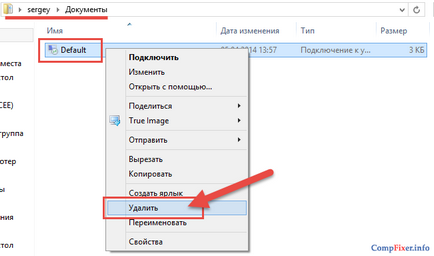Aici este lista ultimelor conexiuni către desktop-urile la distanță din clientul RDP:
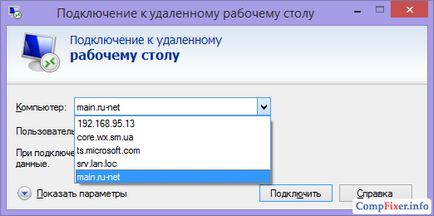
Cum să ștergeți istoricul conexiunilor RDP
În Windows, nu există nicio modalitate de ștergere a jurnalului de conectare RDP utilizând interfața grafică. Trebuie să editați manual registrul de sistem.
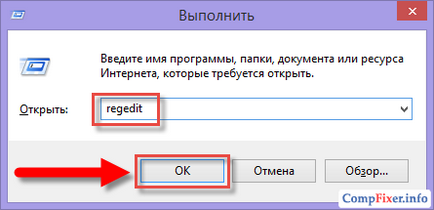
și deschideți secțiunea Client HKEY_CURRENT_USER \ Software \ Microsoft \ Terminal Server Client
În acesta există subsecțiuni: Implicit și Servere. Secțiunea implicită conține informații despre ultimele zece conexiuni, iar secțiunea Servere stochează numele serverului și numele de utilizator corespunzător pentru conexiunea RDP.
În secțiunea Implicit, ștergeți toate tastele începând cu MRU0:
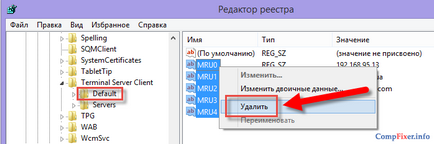
Confirmați scoaterea cheilor apăsând pe YES:
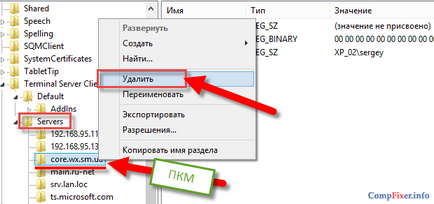
Faceți clic pe YES. pentru a confirma ștergerea:
Toate subsecțiunile nu pot fi șterse dintr-o dată - doar una câte una.
Dacă după începerea operațiilor, porniți clientul serverului de terminal ...
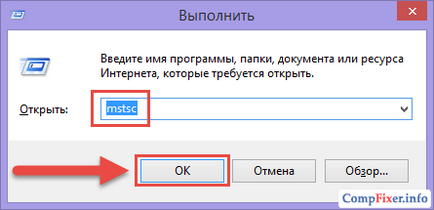
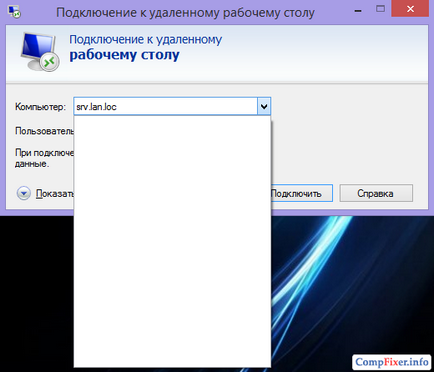
Accesați dosarul Documente. în meniul de sus, faceți clic pe fila Vizualizare și setați elementele ascunse de andocare:
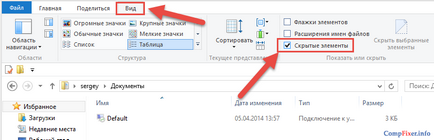
Ștergeți fișierul Default.rdp: